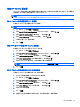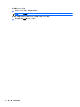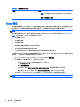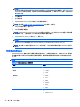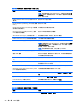HP ThinPro 5.1-Administrator Guide
管理 HP ThinPro 設定檔
HP ThinPro 設定檔包含已使用連線管理員和各種控制台公用程式設定的連線、設定及自訂。設定檔儲存
於組態檔(特定於建立該組態檔的 HP ThinPro 版本)中。
附註:也可使用 Profile Editor 和自動更新,來預先設定和部署設定檔(如需詳細資訊,請參閱
位於第 56 頁的使用 Profile Editor 和位於第 52 頁的 HP Smart Client Services)。
將 HP ThinPro 設定檔儲存到 FTP 伺服器
若要將 HP ThinPro 設定檔儲存到 FTP 伺服器:
重要:起始儲存前,FTP 伺服器上必須已存在要儲存設定檔的目錄。
1. 在「控制台」中選取管理 > ThinState。
2. 選取 the HP ThinPro configuration(HP ThinPro 設定),然後按下一步。
3. 選取 save the configuration(儲存設定),然後按下一步。
4. 選取 on a FTP server(位於 FTP 伺服器),然後按下一步。
5. 在欄位中輸入 FTP 伺服器資訊。
6. 按一下完成。
使用 FTP 或 HTTP 還原 HP ThinPro 設定檔
若要使用 FTP 或 HTTP 還原 HP ThinPro 設定檔:
1. 在「控制台」中選取管理 > ThinState。
2. 選取 the HP ThinPro configuration(HP ThinPro 設定),然後按下一步。
3. 選取 restore a configuration(還原設定),然後按下一步。
4. 選取 on a remote server(位於遠端伺服器),然後按下一步。
5. 選取 FTP 或 HTTP 通訊協定,然後在欄位中輸入伺服器資訊。
附註:如果使用的是 HTTP 通訊協定,則不需要填寫使用者名稱和密碼欄位。
6. 按一下完成。
將 HP ThinPro 設定檔儲存至 USB 快閃磁碟機
若要將 HP ThinPro 設定檔儲存至 USB 快閃磁碟機:
1. 將 USB 快閃磁碟機插入用戶端上的 USB 連接埠。
2. 在「控制台」中選取管理 > ThinState。
3. 選取 the HP ThinPro configuration(HP ThinPro 設定),然後按下一步。
4. 選取 save the configuration(儲存設定),然後按下一步。
5. 選取 on a USB key(位於 USB 隨身碟),然後按下一步。
6. 選取 USB 快閃磁碟機。
7. 按一下瀏覽。
8. 瀏覽至 USB 快閃磁碟機上想要的位置,並為設定檔指派一個檔案名稱。
HP ThinState 19